PC、iPhone、または Android で REimagine Home AI を使用する方法

REimagine Home AI は、家の内外の空間を再設計するのに役立つ AI を利用したインテリア デザイン ツールです。家の新しい外観を作成したり、リノベーション プロジェクトのインスピレーションを得たりするために使用できます。このページでは、コンピューター、iPhone、または Android で REimagine Home AI を使用するための詳細なステップバイステップ ガイドをご覧いただけます。
REimagine Home AI とは何ですか? どのように機能しますか?
REimagine Home AI は、AI テクノロジーを使用してカスタマイズされたデザイン コンセプトを作成するインテリア デザイン ツールです。数秒でデザインのアイデアを生み出すことができるため、手動でデザインする手間を省くことができます。REimagine Home AI は汎用性が高く、空の部屋を仮想的にステージングしたり、家具付きのスペースを改造したり、屋外パティオを整えたりすることもできます。
好みの家具、色、建築要素、その他のデザインの好みを入力することで、家のためのユニークでパーソナライズされたコンセプトを作成できます。このツールは、生活空間に個性を加えたい住宅所有者に最適です。
インテリア デザイナーは、REimagine Home AI を使用して、素早いアイデアや AI 生成のインスピレーションを得ることができます。より良いプレゼンテーションのためにプロパティを仮想的にステージングしたい不動産の専門家も、このツールの恩恵を受けることができます. AI 技術を搭載した REimagine Home AI は、美しくパーソナライズされた生活空間を設計するためのシンプルで効率的なソリューションを提供します。
REimagine Home AI をコンピューターで使用する方法
以下は、PC で REimagine Home AI を使用して部屋の構造を整え、変更するためのステップバイステップのガイドです。目的のデザインを実現するには、次の手順に従います。
パート 1: 部屋に家具を配置する
PC で REimagine Home AI を使用して部屋に家具を配置するには、次の手順に従います。
ステップ 1: PC で Google Chrome や Microsoft Edge などの Web ブラウザーを開きます。次にreimaginehome.aiにアクセスします。ログインしていることを確認します。アカウントを持っていない場合は、アカウントを作成するか、Google アカウントを使用してサインアップできます。詳細を入力し、[サインアップ]をクリックします。

ステップ 2:ホームページで[無料で試す]をクリックします。独自の画像をアップロードするか、サンプル画像を選択できます。
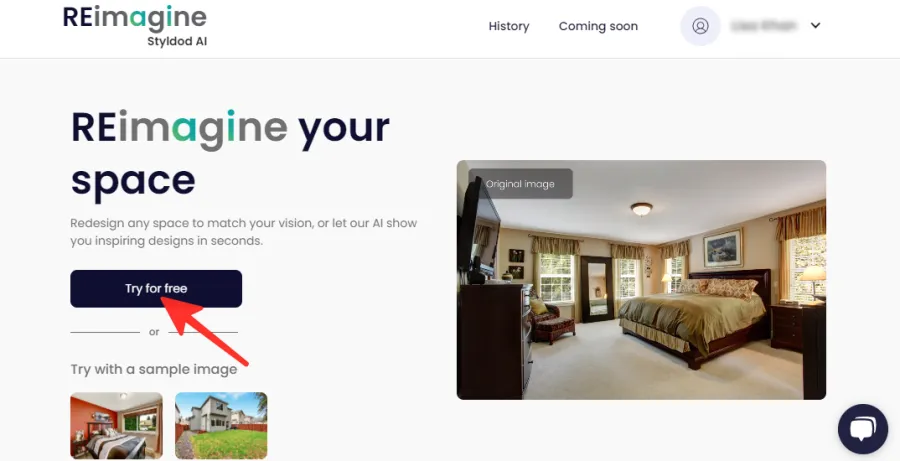
ステップ 3: [画像のアップロード]をクリックします。
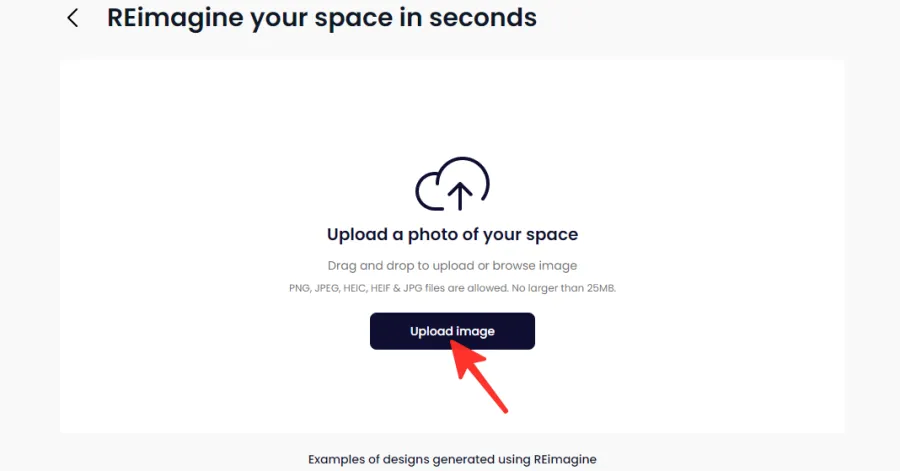
ステップ 4: PC から画像を選択し、[開く]をクリックします。
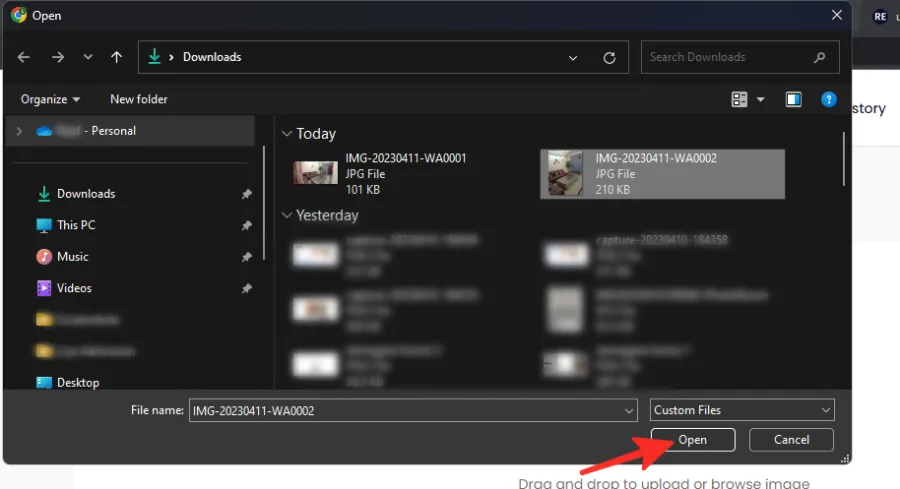
ステップ 5:必要に応じて画像を回転させ、[続行]をクリックします。
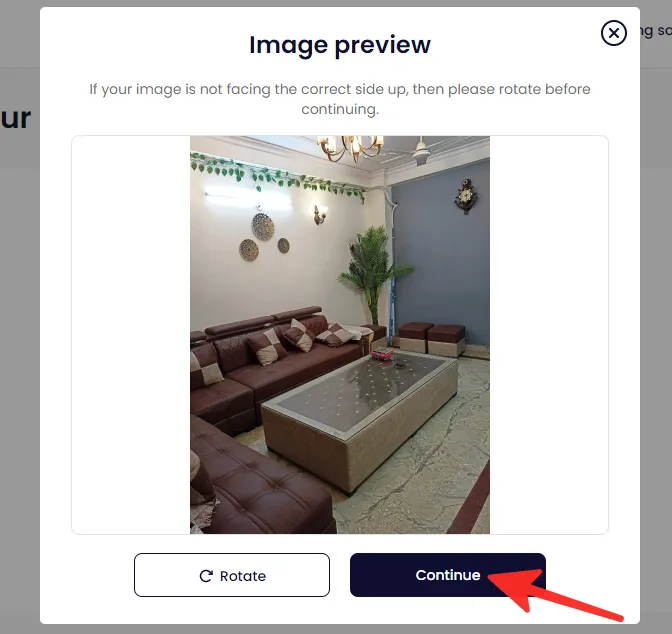
ステップ 6: 2 つのオプションから選択します。設計プロセスを制御するための指示を手動で入力できる「高度なオプション」、または AI が設計を生成する「サプライズ ミー」です。下の画像では「詳細オプション」を選択しています。

ステップ 7: [詳細オプション] を選択した後、デザインしたい部屋のタイプを選択して、デザインのカスタマイズを開始できます。下の画像では、「リビングルーム/ファミリールーム/ラウンジ」を選択しました。

ステップ 8:リストからデザインのテーマを選択します。以下の画像では、「モダン」を選択しました。
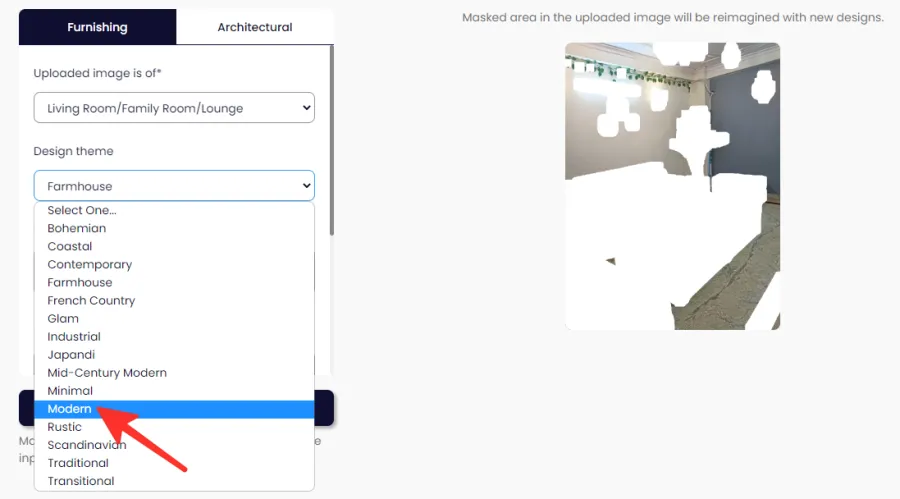
ステップ 9:部屋のデザインにお好みの配色を入力します。
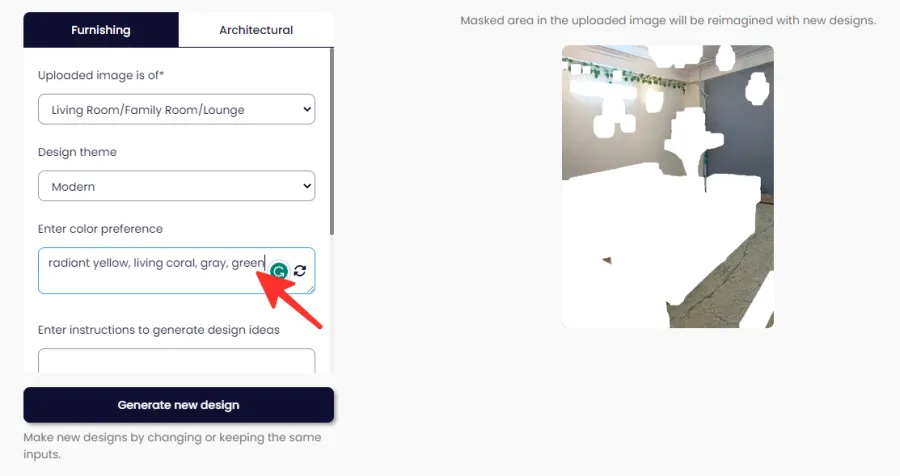
ステップ 10:好みに応じてデザインを生成するための詳細な指示を入力します。
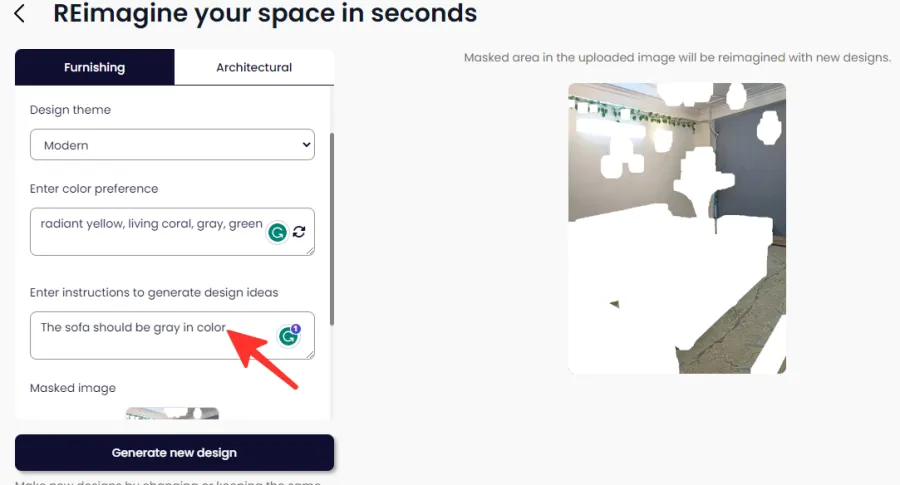
ステップ 11: [Generate new design]をクリックします。

それでおしまい!生成されたデザインが画面に表示されます。
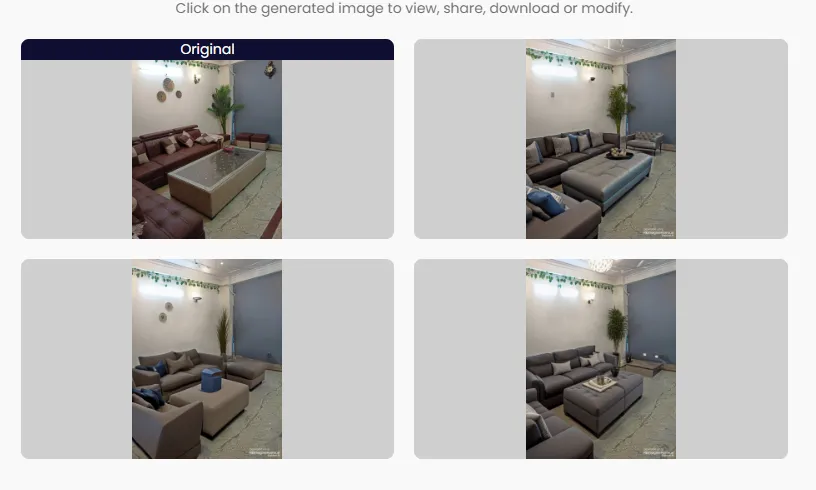
パート 2: 部屋のアーキテクチャを変更する
PC で REimagine Home AI を使用して部屋のアーキテクチャを変更するには、次の手順に従います。
ステップ 1:部屋のアーキテクチャを変更する場合は、[アーキテクチャ]タブをクリックします。
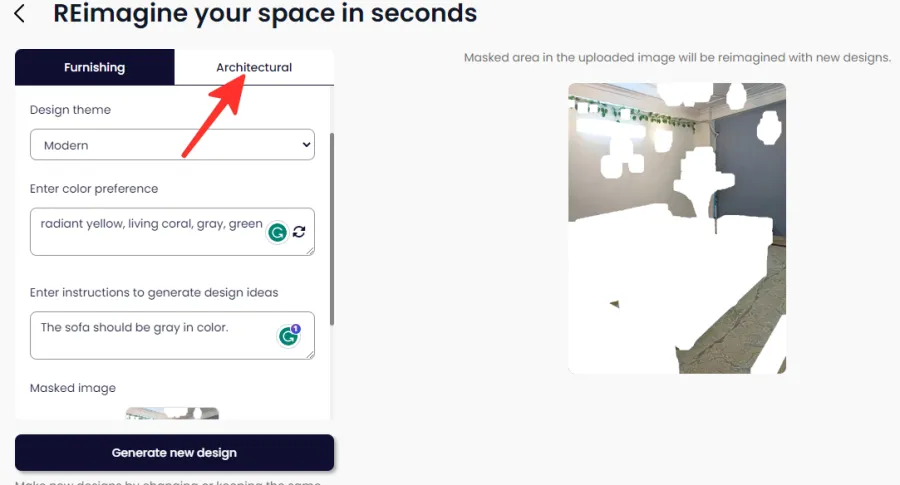
ステップ 2:設計する建築要素を選択します。下の画像では「壁」を選択しています。
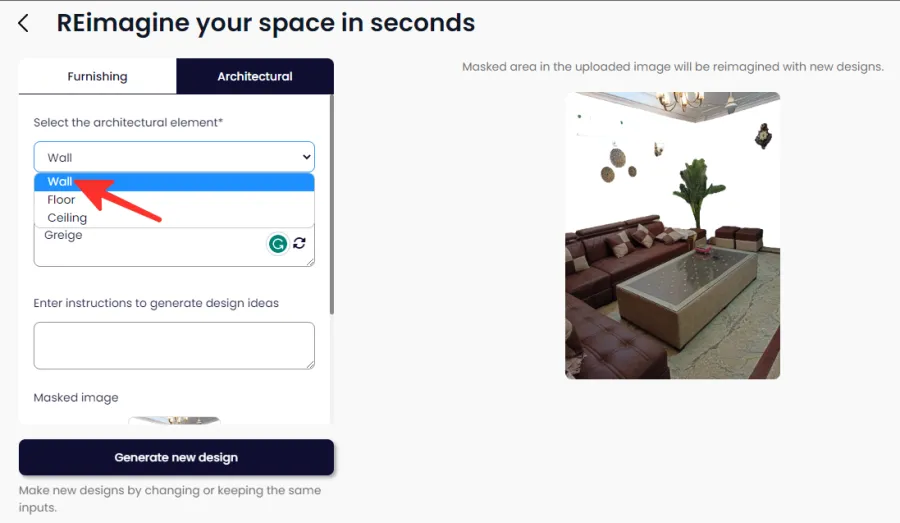
ステップ 3:色の好みと詳細な指示を入力して、好みに応じてデザインを生成します。

ステップ 4: [新しいデザインの生成]をクリックします。
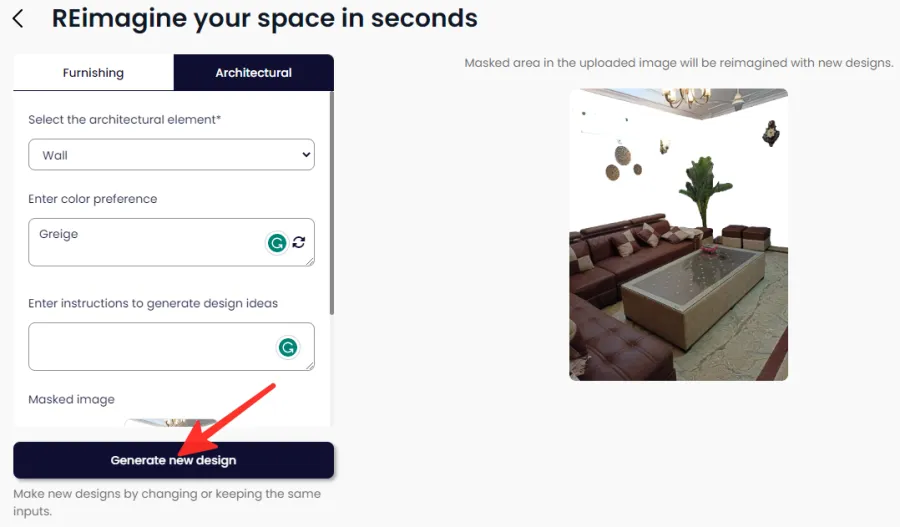
終わり。生成されたデザインが画面に表示されます。

iPhone または Android で Reimagine Home AI を使用する方法
以下は、スマートフォンで REimagine Home AI を使用して部屋の構造を整えたり変更したりするためのステップバイステップのガイドです。以下の手順に従って、目的のデザインを実現します。
パート 1: 部屋に家具を配置する
次の手順に従って、電話で REimagine Home AI を部屋に備え付けます。
ステップ 1:電話で Google Chrome アプリを開き、reimaginehome.aiに移動します。
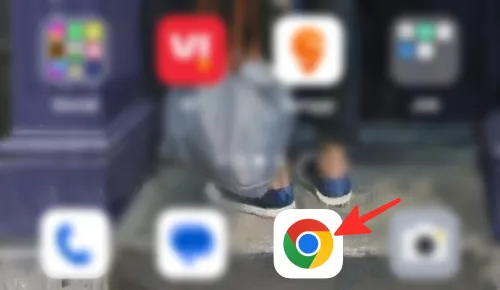
ステップ 2:ログインしていることを確認します。アカウントを持っていない場合は作成するか、Google アカウントを使用してサインアップします。詳細を入力し、[サインアップ]をクリックします。
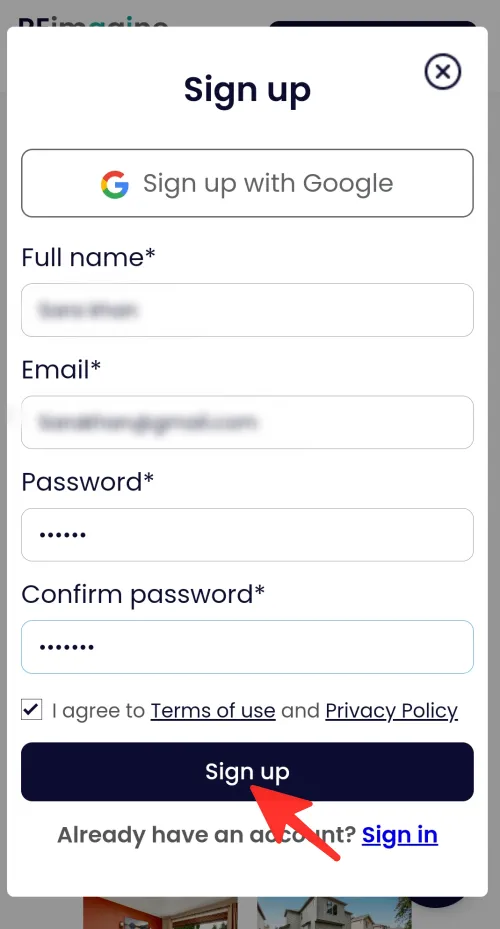
ステップ 3:ホームページで、[Try for free]をクリックします。そこから、画像をアップロードするか、サンプル画像を選択できます。
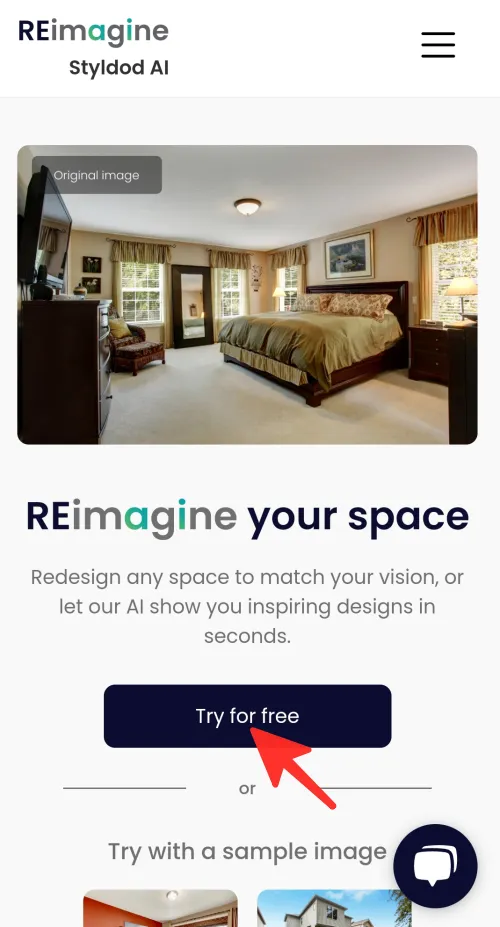
ステップ 4: [画像のアップロード]をクリックします。
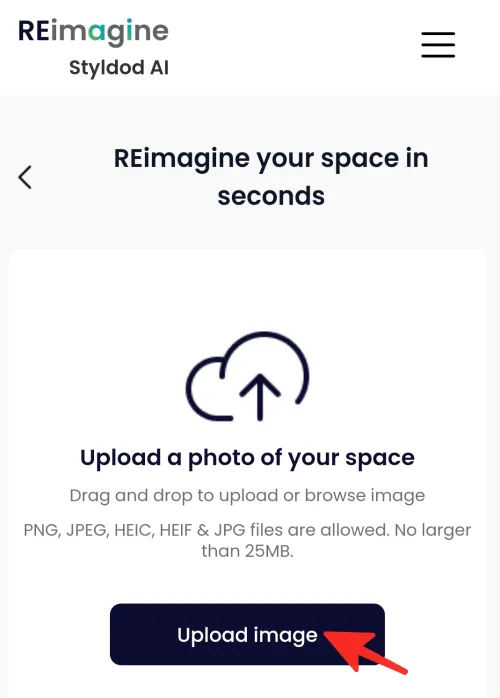
ステップ 5:携帯電話から画像をタップして選択します。

ステップ 6:画像が正しい面を上に向けていない場合は、画像を回転させて [続行]をクリックします。
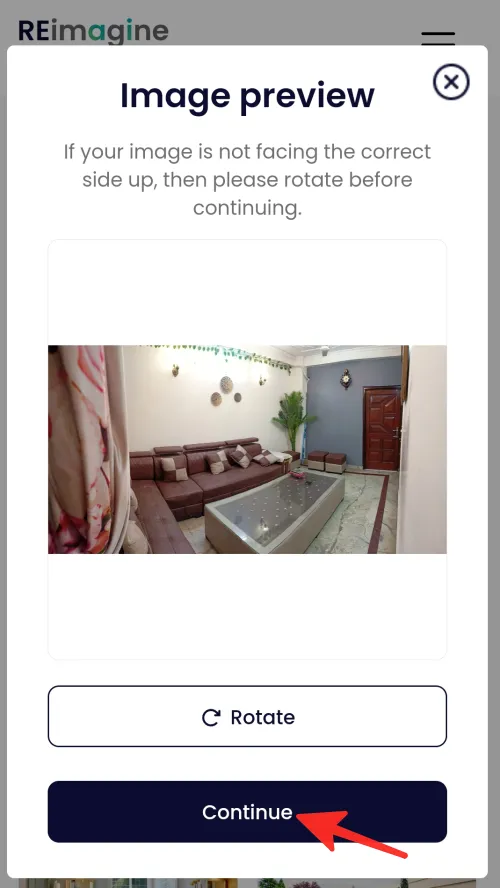
ステップ 7: 2 つのオプションがあります。入力を手動で入力して設計プロセスを制御できる「高度なオプション」、または AI がワンクリックで設計を生成する「Surprise Me」オプションです。与えられた画像では、「詳細オプション」を選択しています。

ステップ 8:「詳細オプション」を選択すると、デザインのカスタマイズを開始できます。まず、デザインしたい部屋のタイプを選択します。この画像では、「リビングルーム/ファミリールーム/ラウンジ」を選択しています。
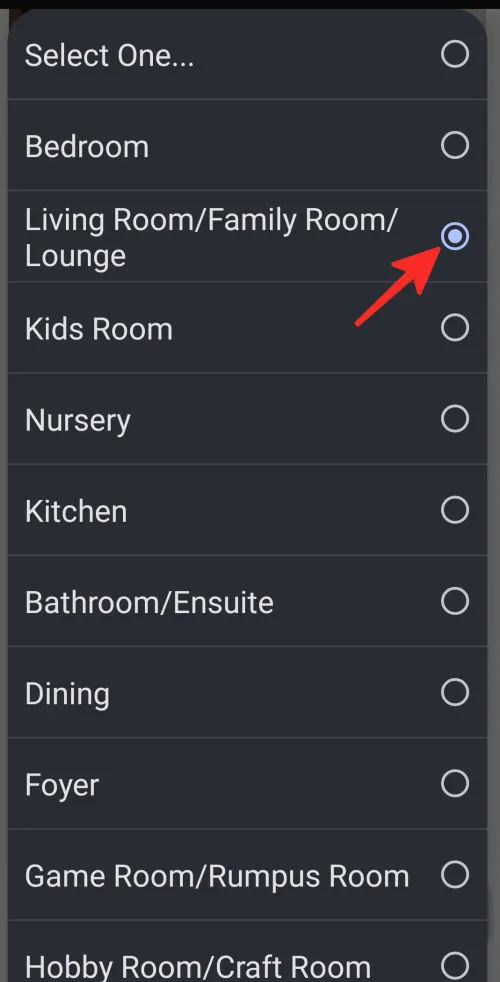
ステップ 9:リストからデザインのテーマを選択します。与えられた画像では、「農家」を選択しました。

ステップ 10:部屋のデザインの好みの色を入力します。
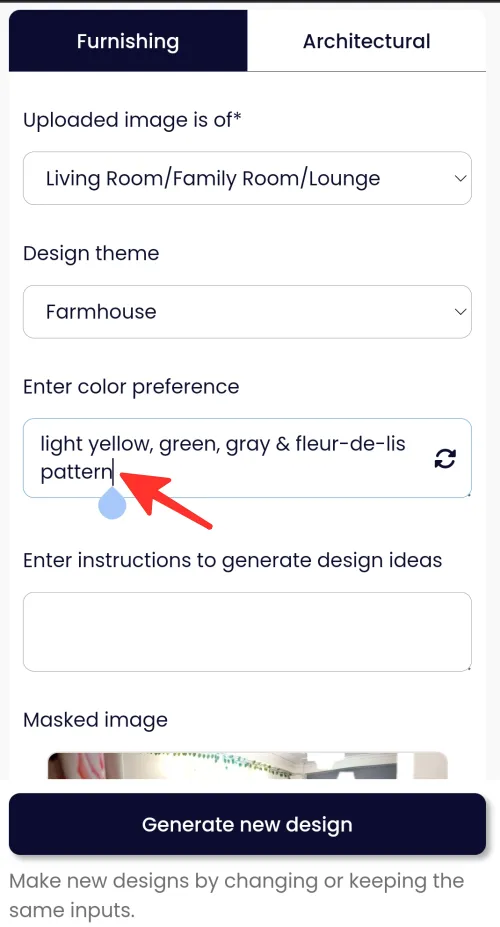
ステップ 11:好みに応じてデザインを生成するための指示をさらに追加します。
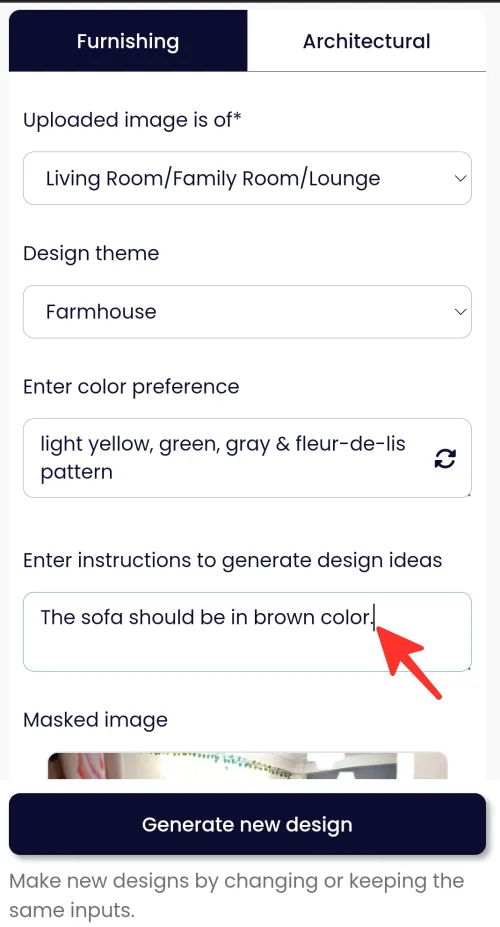
ステップ 12: [新しいデザインを生成]をタップします。
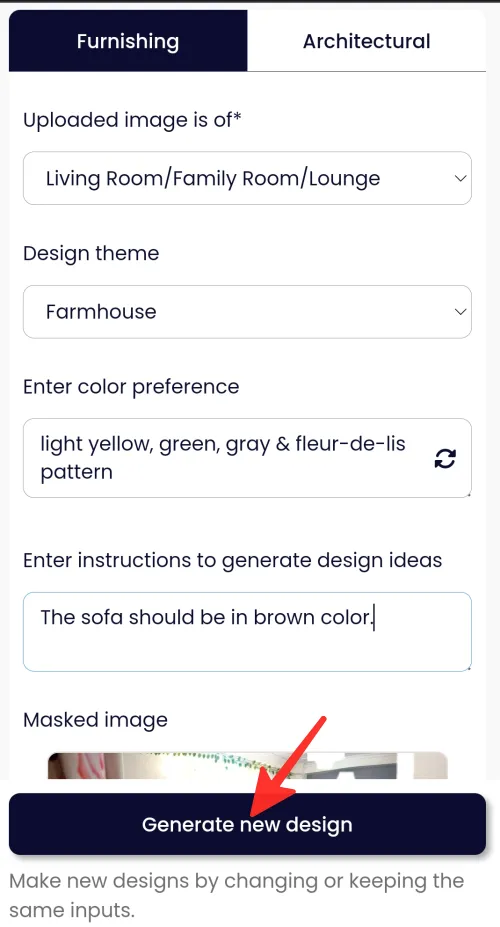
終わり。生成されたデザインが画面に表示されます。
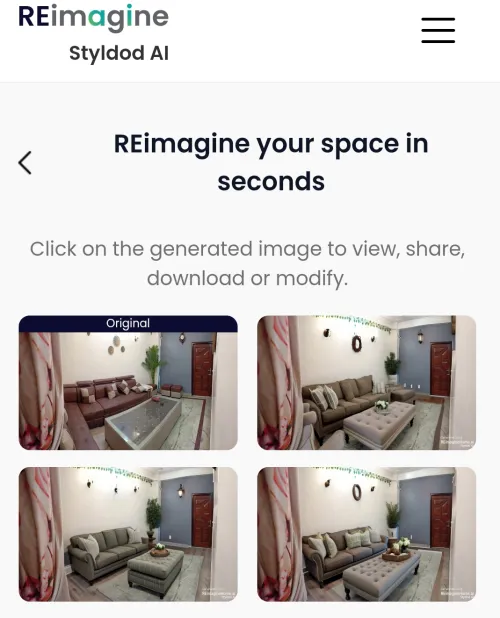
パート 2: 部屋のアーキテクチャを変更する
電話で REimagine Home AI を使用して部屋のアーキテクチャを変更するには、次の手順に従います。
ステップ 1:部屋のアーキテクチャを変更する場合は、[アーキテクチャ]タブをクリックします。

ステップ 2:設計したい建築要素を選択します。下の画像では「壁」を選択しています。
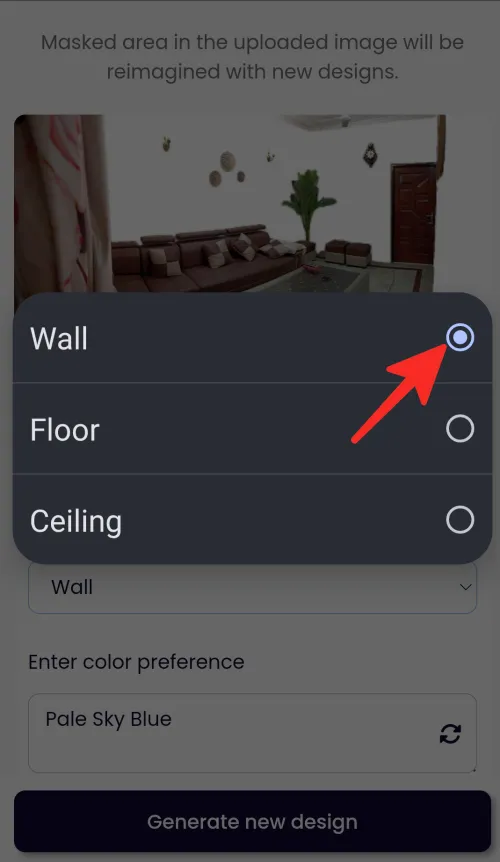
ステップ 3:色の好みと詳細な指示を入力して、好みに応じたデザインを生成します。
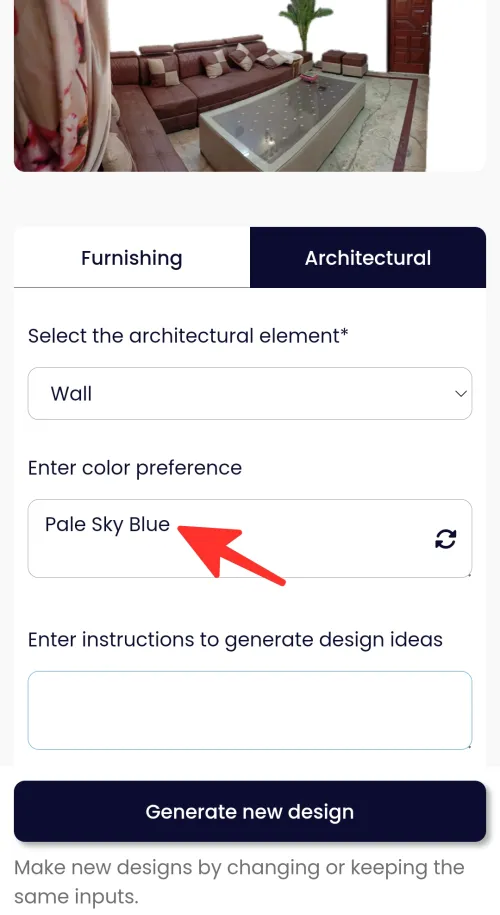
ステップ 4: [新しいデザインを生成]をタップします。

それでおしまい!生成されたデザインが画面に表示されます。

よくある質問
インテリア住宅設計のAIは、設計経験のない人でも使いやすいですか?
AI をインテリア ホーム デザインに使用することのマイナス面はありますか?
インテリア デザインに AI を使用することの欠点の 1 つは、創造性と個人の表現が制限される可能性があることです。AI は常に最も機能的または実用的なデザイン ソリューションを提供するとは限らないため、人間のインテリア デザイナーの経験が役立つ場合があります。
AI は人間のインテリア デザイナーに取って代わることができますか?
AI テクノロジーを使用すると、インテリアの設計を支援できますが、AI がインテリア デザイナーに完全に取って代わることはまずありません。人間のデザイナーは、AI テクノロジーでは再現できない個人的なタッチと創造的なビジョンをもたらします。
REimagine Home AI を無料で使用する方法については、上記の詳細なガイドをご覧ください。PC を使用する場合でも電話を使用する場合でも、それぞれに適した方法があります。ガイドに記載されている簡単な手順に従うだけで、目的の結果を簡単に得ることができます。



コメントを残す